Word の次のページのテキストを読み込めない場合はどうすればよいですか?
- 藏色散人オリジナル
- 2021-03-17 16:59:5586154ブラウズ
Word の次のページのテキストを読み込めない問題の解決策: 1. Word ソフトウェアを開きます; 2. 新しい空白の文書を作成します; 3. 段落のドロップダウン メニューを見つけて、行の折り返しとページングのオプションを見つけます。 4. 、「段落内のページングなし」と「段落の前のページング」の前にあるチェックマークをオフにするだけです。

この記事の動作環境: Windows7 システム、Microsoft Office word2019、Dell G3 コンピューター。
まず、コンピューター上で word2019 を見つけます。このソフトウェアをお持ちでない場合は、ダウンロードできます。ダウンロード後、次のステップを開始します。
次に、新しいファイルを作成します。空白のドキュメントを開き、次のステップを開始します
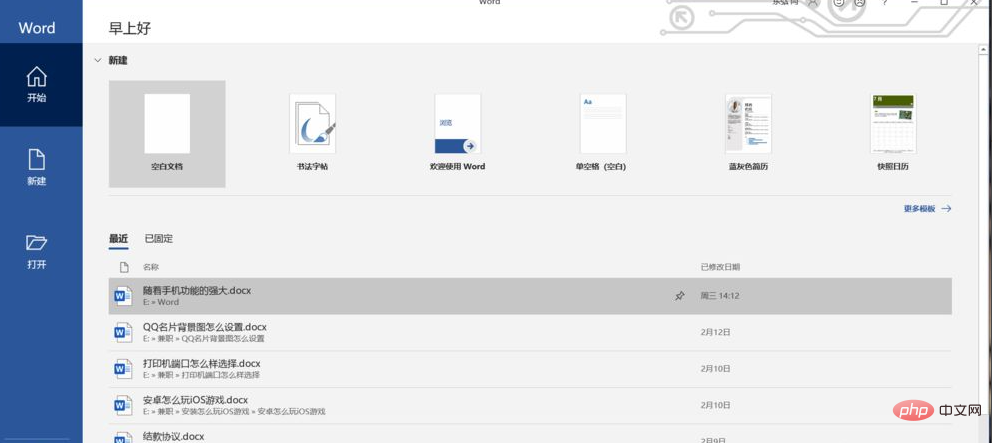
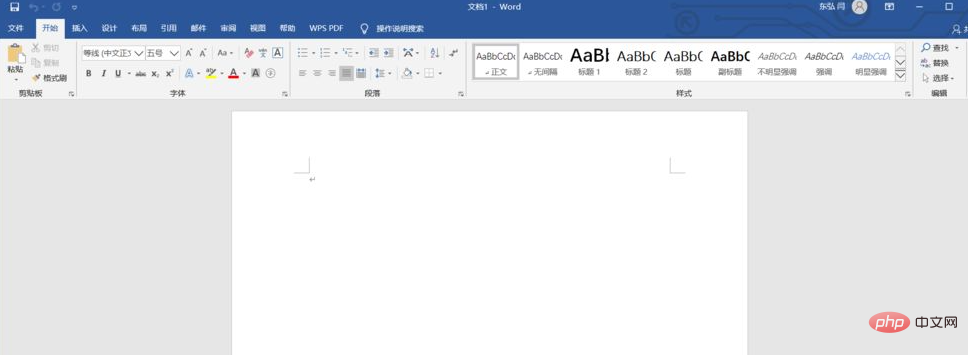
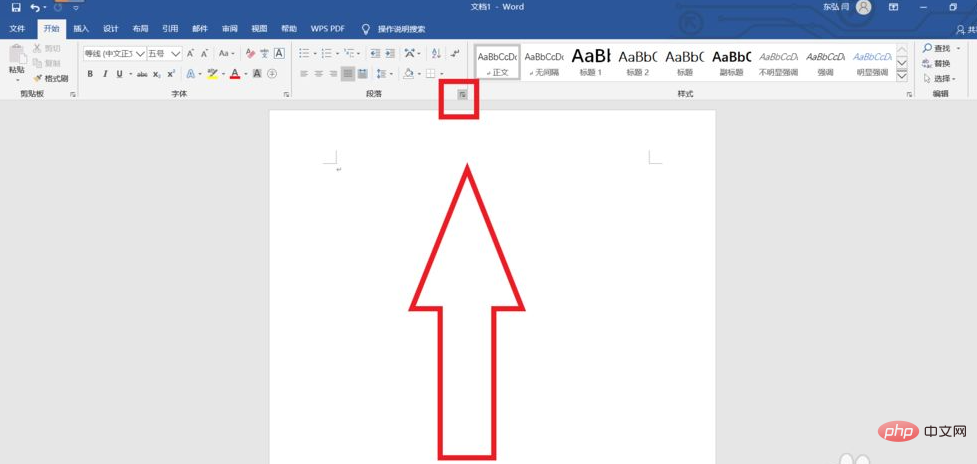 ##次に、行の折り返しとページングのオプションを見つけます。それから、次のステップを開始します
##次に、行の折り返しとページングのオプションを見つけます。それから、次のステップを開始します
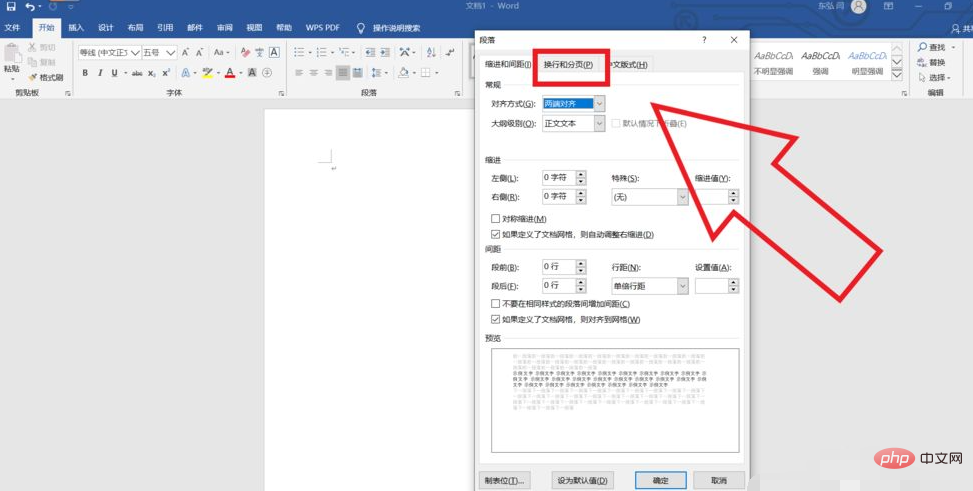 最後に、段落の前のページネーションとページネーションを使用せずに、段落の前のチェックマークをオフにするだけです。皆さん
最後に、段落の前のページネーションとページネーションを使用せずに、段落の前のチェックマークをオフにするだけです。皆さん
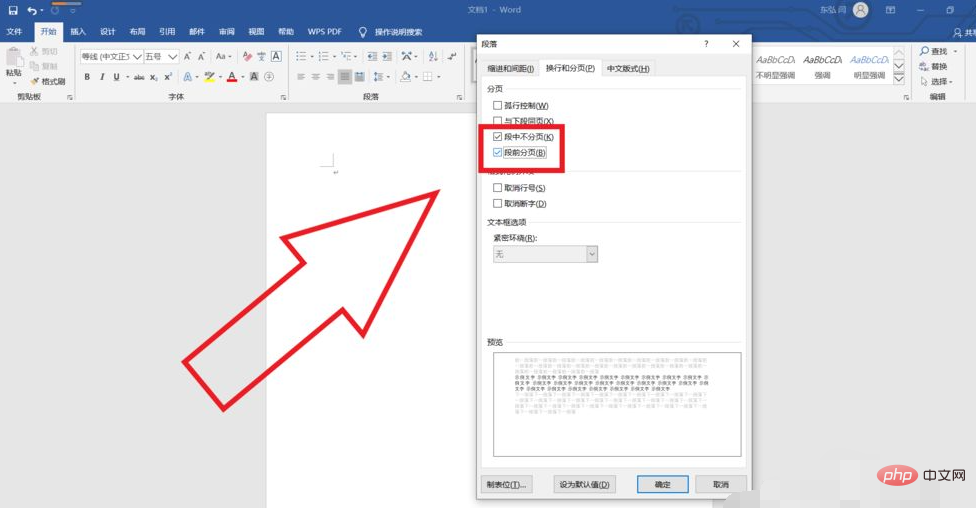 推奨学習: 「
推奨学習: 「
以上がWord の次のページのテキストを読み込めない場合はどうすればよいですか?の詳細内容です。詳細については、PHP 中国語 Web サイトの他の関連記事を参照してください。
声明:
この記事の内容はネチズンが自主的に寄稿したものであり、著作権は原著者に帰属します。このサイトは、それに相当する法的責任を負いません。盗作または侵害の疑いのあるコンテンツを見つけた場合は、admin@php.cn までご連絡ください。

